注文内容画面
CSVから取り込んだ注文内容はこの画面に表示されます。
ここでは受注内容の確認、各種メールの作成、納品書の作成、送り状の作成、出荷データの取込、手動入力を行えます。
レコードの操作
レコードの移動
取り込んだレコード(データ)の移動は画面左上の[<>] のアイコンをクリックします。
レコードの操作
「TOP画面へ」をクリックするとTOP画面に移動します。
「検索」をクリックすると検索モード(検索ができる状態)に切り替わります。名前、受注番号など検索したいフィールド(項目欄)に入力してキーボードの「Enter」をクリックすると検索します。
「すべてを表示」は検索を実行した後など、特定のデータだけ表示されている状態を解除します。
「レコード削除」は表示されているレコードを削除します。
「全レコード削除」はすべてのレコードを削除します。
各種処理
「注文承諾メール」注文を承諾しましたというメールを作成、送信できます。
「送り状CSV作成」送り状ソフトに取り込むCSVを作成できます。
「納品書印刷」納品書を作成できます。
「出荷データ取込」送り状の伝票番号を取り込み注文データに反映できます。
「出荷通知メール」注文商品を出荷しましたというメールを作成、送信できます。
「発送完了報告」楽天、Yahoo、Amazonにアップロードする発送完了報告データを作成できます。
「手動入力」電話FAXなどの注文を手入力できます。
運送会社の指定
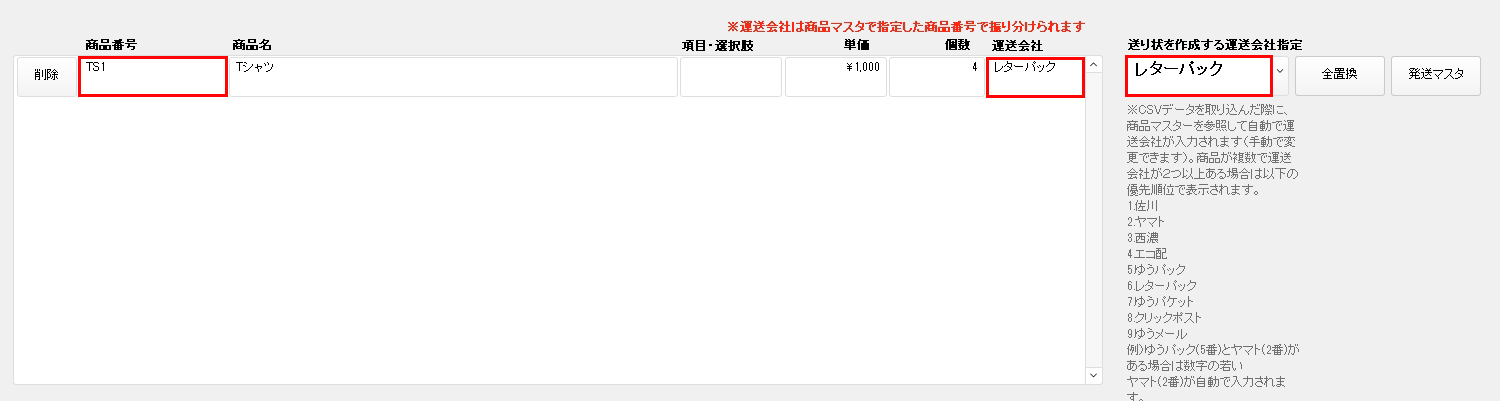
商品ごとに運送会社が指定されます。運送会社は商品発送マスターの条件にあったものが自動で選ばれます。
上の場合は商品発送マスターに登録されている商品番号「TS1」の商品が「4枚」注文ありましたので「レターパック」が自動で入ります。
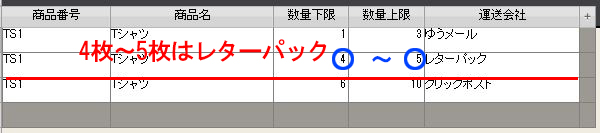
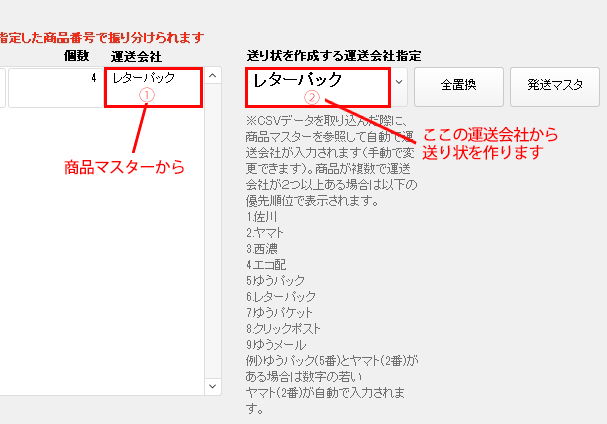
右側の赤枠(②)の「送り状を作成する運送会社指定」が送り状を作成する際の指定になります。
この場合は注文が1つだけですので、左赤枠(①)の「運送会社」と同じ「レターパック」になります。
注文が複数個ある場合で、それぞれ運送会社が異なる注文の場合は、「送り状を作成する運送会社指定」に
下記の順番で運送会社が自動で入ります。「運送会社」も「送り状を作成する運送会社指定」もプルダウンで変更することができます。
1.佐川
2.ヤマト
3.西濃
4.エコ配
5.ゆうパック
6.レターパック
7.クリックポスト
8.ゆうメール
例)
注文商品が2点ありそれぞれゆうパック(5番)とヤマト(2番)だった場合は数字の若いヤマト(2番)が「送り状を作成する運送会社指定」に自動で入力されます。
商品発送マスターに該当する数量ない場合(この場合では商品発送マスターには数量の上限は10枚までしか登録されていませんので11枚以上の注文があった場合)や、
そもそも商品番号の登録がない場合は「商品発送マスター」画面にある「運送会社初期値」が入ります。
商品発送マスターに何も登録せず、「運送会社初期値」も空欄にしておくと運送会社の欄には何も入りません。